Hogyan hozzunk létre és állítsunk be virtuális gépet VMware Workstation alatt? - 2. rész
Készítette: cbs362
2010. május 30. 20:48:12 - 7069 megtekintés
2010. május 30. 20:48:12 - 7069 megtekintés
- A videóm második részében bemutatom a virtuális gép fontosabb beállításait, illetve néhány érdekes és hasznos funkciót.
-
Amire szükségünk van
VMware Workstation -
Hogyan hozzunk létre és állítsunk be virtuális gépet VMware Workstation alatt?
Kattintsunk a VM menüpontnál a Settingsre, ahol beállíthatjuk a memória, processzor adatokat. A merevelemeznél beállíthatjuk a zsugorítást, méretnövelést vagy töredezettség-mentesítést.
A meghajtóknál beállítható, hogy ha nem csatlakoztatjuk, akkor nem lesz pl. floppy meghajtója a gépünknek. Megváltoztathatjuk a hálózat beállításait, illetve az USB 2-0 támogatást is kiválaszthatjuk.
Az is beállítható, hogy a saját USB eszközöket azonnal kisajátíthatja-e a vendégrendszer, amit érdemes kikapcsolni.
A hangkártya beállításait is módosíthatjuk, bekapcsolhatjuk a 3D gyorsítást. Beállítható több monitor használata is. Ha kevés memóriája van a videókártyánknak, ezt ne használjuk.
Az Add gombra kattintva új merevlemezt, meghajtókat, hálózati adaptert, stb. adhatunk hozzá. Adjunk hozzá jelen esetben egy CD meghajtót. Válasszuk ki, hogy melyik meghajtót szeretnénk hozzáadni.
Az Options fülön még néhány beállítási lehetőséget találunk, az operációs rendszer nevét megváltoztathatjuk, a leállítási lehetőségeket is kiválaszthatjuk. A Shared folderst ha bekapcsoljuk, akkor hálózati meghajtóként is használhatjuk. Megoszthatunk mappákat, annak tulajdonságait is tetszés szerint megadhatjuk.
A Snapshots segítségével visszaállítható pillanatképek készíthetők. Kikapcsolhatjuk az automatikus frissítést. Távoli asztalt is bekapcsolhatunk a virtuális gépünkhöz.
-
Címkék:
vmware workstation virtuális számítógép

04:13
Virtual CloneDrive - Virtuális meghajtó létrehozása
AkkermanAndras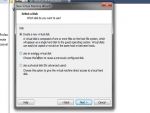
07:12
Hogyan hozzunk létre és állítsunk be virtuális gépet VMware Workstation alatt? - 1. rész
cbs362
02:42
Hogyan nyitogassuk kedvünkre a CD-ROM tálcáját?
Baltincs
03:04
Adobe Photoshop: 3D-s kockás háttér létrehozása
lehel1989
04:06
Hogyan hallgathatjuk zenéinket szabadon, számítógép nélkül?
Logitech.hu
02:18
Hogyan válasszunk egeret a számítógéphez? 2.rész
Logitech.hu
03:49
Hogyan válasszunk egeret a számítógéphez? 1.rész
Logitech.hu
11:59
Hogyan telepítsünk Windows XP-t? 1. rész - XP beállítások
alfonz
02:42
Hogyan tölthető be gyorsan az Unreal Tournament 3?
ZeroCool.hu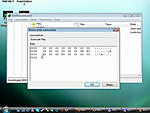
03:56
Hogyan tiltsuk le a Windows billentyűt?
ZeroCool.hu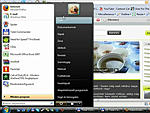
05:20
Hogyan használjuk a Windows billentyűt?
ZeroCool.hu
01:28
Hogyan szereljük be a memóriát PC-be?
VideoSmart.huMég nincsenek hozzászólások. Legyél Te az első!
